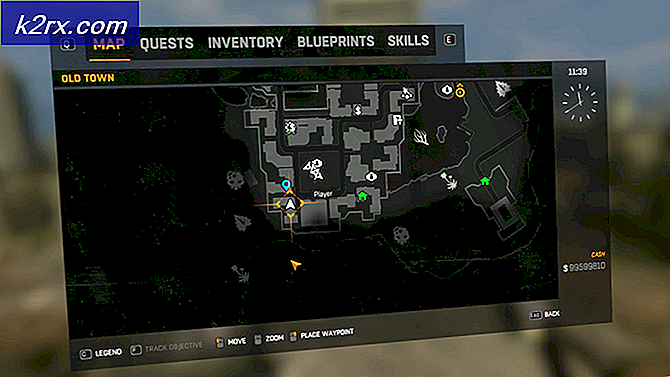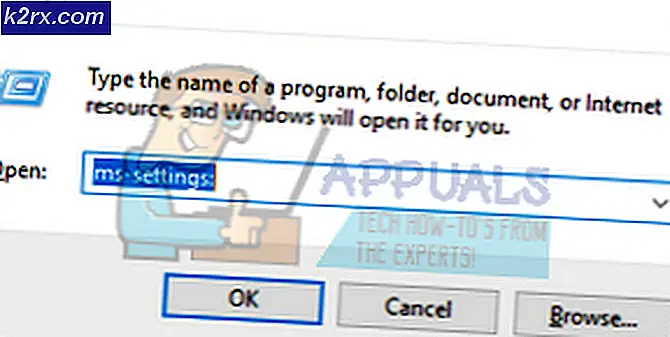Cara Memperbaiki 'D3drm.DLL Hilang' saat Memainkan Game Lawas
Beberapa pengguna Windows mengalami 'D3drm.dll tidak dimuat' kode kesalahan saat mencoba meluncurkan game lawas di Windows 7, Windows 8.1, dan Windows 10. Masalah ini biasanya dilaporkan terjadi pada Flight Simulator versi lama, Maaf Atari, Motocross Madness 2, dll.
Setelah menyelidiki masalah khusus ini secara menyeluruh, ternyata ada beberapa penyebab berbeda yang mungkin menyebabkan kode kesalahan ini pada peluncuran game lawas. Berikut daftar pelaku potensial:
Metode 1: Menjalankan Game Legacy dalam Mode Kompatibilitas
Jika Anda mengalami masalah ini dengan game lawas, Anda harus memulai panduan pemecahan masalah ini dengan memaksa game utama yang dapat dieksekusi untuk diluncurkan dalam mode kompatibilitas dengan versi Windows yang lebih lama.
Tergantung pada judul game, melakukan modifikasi ini mungkin berarti bahwa D3drm.dllfile tidak lagi digunakan pengguna, karena pustaka DLL disesuaikan, sehingga Anda tidak akan mendapatkan pesan kesalahan yang sama.
Beberapa pengguna yang terpengaruh telah mengonfirmasi bahwa metode ini memungkinkan mereka untuk meluncurkan game lawas tanpa menemukan pesan kesalahan yang sama.
Berikut adalah panduan langkah demi langkah cepat yang akan memandu Anda melalui proses memaksa game lama berjalan dalam mode kompatibilitas:
- Mulailah dengan menavigasi ke lokasi tempat Anda menginstal game lawas. Setelah Anda berada di dalam lokasi yang benar, klik kanan pada game utama yang dapat dijalankan dan pilih Properti dari menu konteks.
- Setelah Anda berada di dalam Properti layar, lanjutkan dan klik pada Kesesuaian tab dari menu di atas, lalu mulai dengan mencentang tombol yang terkait denganJalankan program ini dalam mode kompatibilitas.
- Terakhir, pilih versi Windows yang lebih lama dari menu tarik-turun yang baru saja muncul dan klik Menerapkan. Jika Anda mengalami masalah ini dengan game lawas, pilih versi Windows terlama dari daftar.
- Klik Menerapkan untuk menyimpan perubahan, kemudian restart komputer Anda dan luncurkan komputer Anda lagi untuk melihat apakah masalahnya telah diperbaiki.
Jika Anda masih berurusan dengan hal yang sama 'D3drm.dll tidak dimuat' kode kesalahan saat Anda mencoba meluncurkan game, pindah ke perbaikan potensial berikutnya di bawah ini.
Metode 2: Menjalankan penginstal Web Runtime Pengguna Akhir
Karena pesan kesalahan ini pada dasarnya memberi tahu Anda bahwa instalasi OS Anda hilang Perpustakaan Tautan Dinamis berkas (D3drm.dll), salah satu cara untuk memperbaiki masalah ini adalah dengan menjalankan penginstal DirectX End-User Runtime Web dan menginstal setiap ketergantungan DDL yang hilang yang mungkin bertanggung jawab atas masalah ini.
catatan: Perlu diingat bahwa D3drm.dllfile adalah warisan Perpustakaan Tautan Dinamis file dan tidak digunakan lagi dari sebagian besar paket DirectX. Semua utilitas ini dapat lakukan pada saat ini adalah untuk mengganti D3drm.dlldengan ketergantungan setara yang lebih baru yang mampu melakukan hal yang sama. Namun, bergantung pada bagaimana game itu awalnya diprogram, mungkin tidak tahu cara menangani padanan dependensi baru.
Jika Anda belum mencoba memperbarui Perpustakaan DirectX koleksi, ikuti petunjuk di bawah ini untuk menjalankan pemasang web runtime pengguna akhir:
- Buka browser default Anda dan kunjungi official halaman unduh penginstal DirectX Web.
- Setelah Anda berada di dalam layar yang benar, mulailah dengan menolak instalasi bloatware yang coba didorong oleh Microsoft dengan mengklikTidak, terima kasih dan lanjutkan dengan pemasang Web DirectX End-User Runtimetombol.
- Tunggu hingga penginstal berhasil diunduh, lalu klik dua kali dan terima acceptUAC (Kontrol Akun Pengguna)prompt saat muncul. Selanjutnya, ikuti petunjuk di layar untuk menyelesaikan penginstalan dependensi DirectX yang hilang.
- Setelah instalasi selesai, reboot komputer Anda dan luncurkan game setelah startup berikutnya selesai.
Jika peluncuran game lawas memicu hal yang sama D3drm.dll tidak dimuatkode kesalahan, pindah ke perbaikan potensial berikutnya di bawah ini.
Metode 3: Menempelkan file DLL yang hilang di dalam Folder Instalasi
Jika tidak ada metode di atas yang memungkinkan Anda untuk memperbaiki masalah, Anda dapat memastikan bahwa DLL yang benar tersedia dengan mengunduhnya secara manual dan menempatkannya di dalam folder penginstalan game yang gagal.
Anda dapat menggunakan beberapa direktori untuk melakukannya, tetapi untuk memastikan hasil terbaik, kami mereplikasi langkah-langkah ini untuk memastikan bahwa Anda melakukan prosedur ini dengan cara yang aman.
Ikuti petunjuk di bawah ini untuk mengunduh yang hilang D3drm.dlldari DLL-Files.com dan rekatkan di direktori instalasi game yang gagal dengan D3drm.dll tidak dimuatkesalahan:
Penting: Biasanya, kami menyarankan untuk tidak mengunduh dependensi DLL dari direktori web karena beberapa admin web diketahui menggabungkannya dengan adware atau spyware. Namun, dalam hal ini, kami meluangkan waktu untuk memeriksa D3drm.dllfile yang diunduh dari DLL-Files.com dengan beberapa pemindai keamanan untuk memastikan bahwa Anda tidak berurusan dengan a Perpustakaan Tautan Dinamis berisi kode berbahaya.
- Buka browser default Anda dan kunjungi Daftar halaman web DLL-Files.com yang terkait dengan d3drm.dll.
- Setelah Anda masuk, gulir ke bawah ke bagian unduhan dan unduh versi yang kompatibel dengan arsitektur CPU Anda. Klik pada Unduh tombol, lalu tunggu prosesnya selesai.
- Setelah unduhan selesai, gunakan utilitas seperti WinZip, WinRar, atau 7zip untuk mengekstrak konten arsip.
- sekali d3drm.dll file berhasil diekstrak, cukup salin atau potong sebelum menempelkannya di dalam folder instalasi. Ingatlah bahwa sebagian besar folder instalasi game akan memiliki folder khusus tempat mereka akan menyimpan file DLL yang diperlukan.
CATATAN: Ini bervariasi dari game ke game, jadi luangkan waktu untuk memeriksa di mana file DLL lainnya berada sebelum menempelkan file. - Terakhir, setelah Anda menemukan tempat yang tepat untuk menempelkan file DLL, luncurkan game lagi dan lihat apakah masalahnya sudah diperbaiki.